CentOS的使用
1.Linux 中 vi 和 vim 的使用
1.1 vi和vim常用的三种模式
- 正常模式:以vim打开一个档案就直接进入一般模式了(这是默认的模式),在这个模式中,你可以使用【上下左右】按键来移动官弁,你可以使用【删除字符】或【删除整行】来处理档案内容,也可以使用【复制、粘贴】来处理你的文件数据。
- 插入模式:按下 i,l,o,O,a,A,r,R 等任何一个字母之后才会进入编辑模式,一般来说按 i 即可
- 命令行模式:在这个模式中,可以提供你相关的指令,完成读取、存盘、替换、离开vim、显示行号等的动作则是在此模式中达成的。
2.Linux 中的开机、重启和用户注销指令
2.1 关机&重启命令
2.1.1 基本介绍
shutdown
shutdown -h now:表示立即关机
shutdown -h 1:表示1分钟后关机
shutdown -r now:立即重启
halt
就是直接使用,效果等同于关机
reboot
就是重启服务器
syn
把内存的数据同步到磁盘中
2.1.2 注意细节
当我们关机或者重启时,都应该先执行一下 sync 指令,把内存中的数据写入磁盘,防止数据丢失。
2.2 用户登陆和注销
- 登陆时尽量少用 root 账号登陆,因为它是系统管理员,最大的权限,避免操作失误,可以利用普通用户登陆,登陆后再用
su-用户名命令来切换成系统管理员身份。 - 在提示符下输入
logout即可注销用户
3.Linux 中的用户管理
3.1 基本介绍
示意图如下:
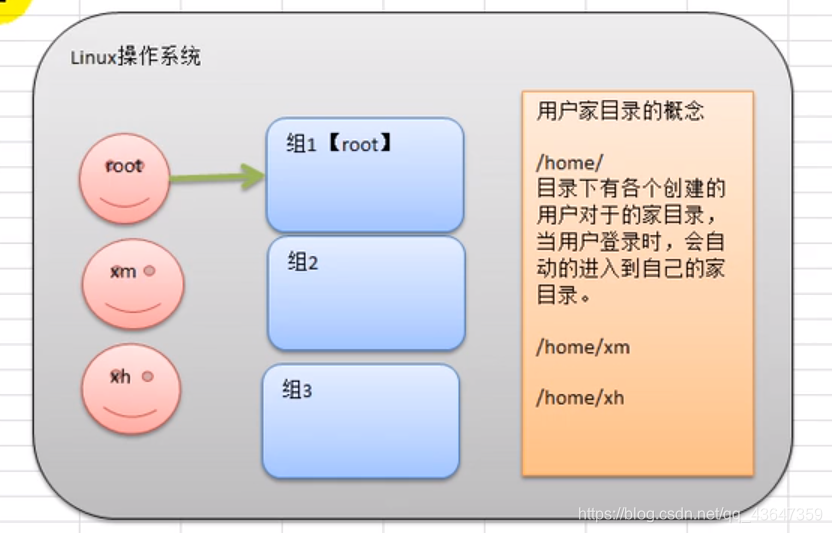
说明:
- Linux 系统是一个多用户多任务的操作系统,任何一个要使用系统资源的用户,都必须首先向系统管理员申请一个账号,然后以这个账号的身份进入系统。
- Linux 的用户至少需要属于一个组。
3.2 添加用户
3.2.1 基本语法
useradd [选项] 用户名
3.2.2 实际案列
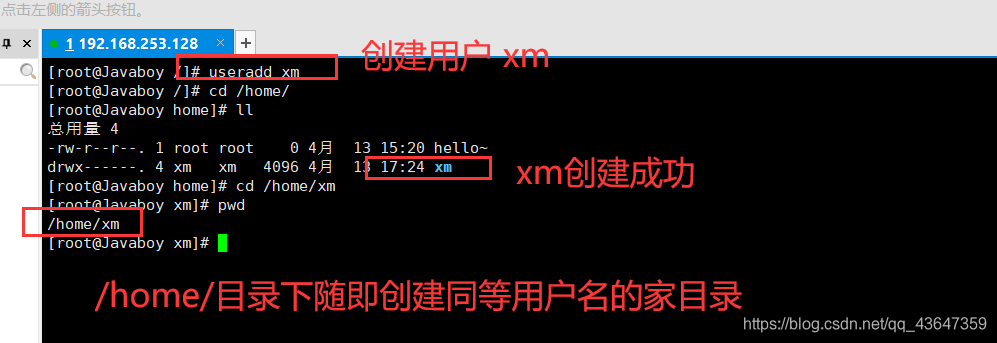
3.2.3 细节说明
1)当创建用户成功后,会自动创建和用户同名的家目录。
2)也可以通过 useradd -d 执行目录 新的用户名,给新创建的用户指定家目录
注意:通过 【useradd -d 执行目录 新的用户名】 创建新用户时,指定的目录必须是不存在的目录,否则指令就执行失败了

3.3 给用户指定或者修改密码
3.3.1 基本语法
passwd 用户名
3.3.2 应用案例
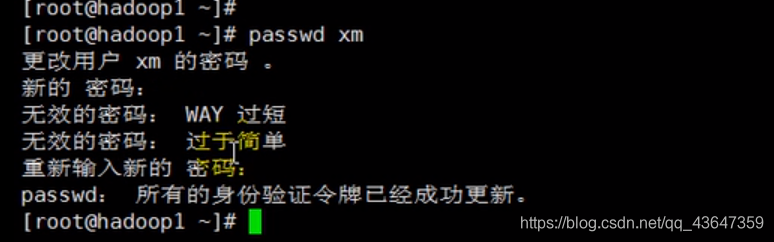
注意:在工作中密码要设置的复杂些,输入密码时页面看不到
3.4 删除用户
3.4.1 基本语法
userdel 用户名
3.4.2 应用案列
删除 xm 用户,但保留家目录
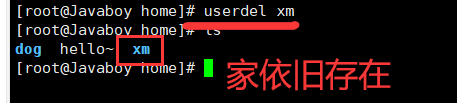
删除 xh 用户【xh的家是dog】,以及用户主目录【dog目录已经删除】
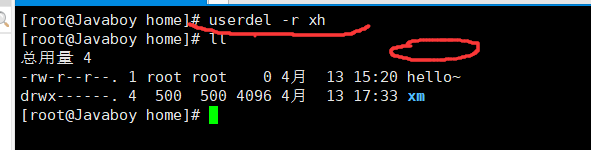
3.5 查询用户信息
3.5.1 基本语法
id 用户名
3.5.2 应用实例
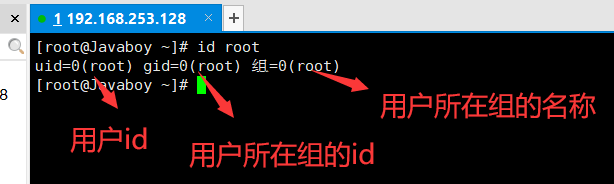
3.5.3 细节说明
当用户不存在时,返回 “无此用户”

3.6 切换用户
3.6.1 介绍
在操作 Linux 中,如果当前用户的权限不足,可以通过 su - 指令,切换到高权限用户,比如 root
3.6.2 基本语法
su - 切换用户名
3.6.3 应用实例
创建一个用户zf,指定密码,然后切换到zf。
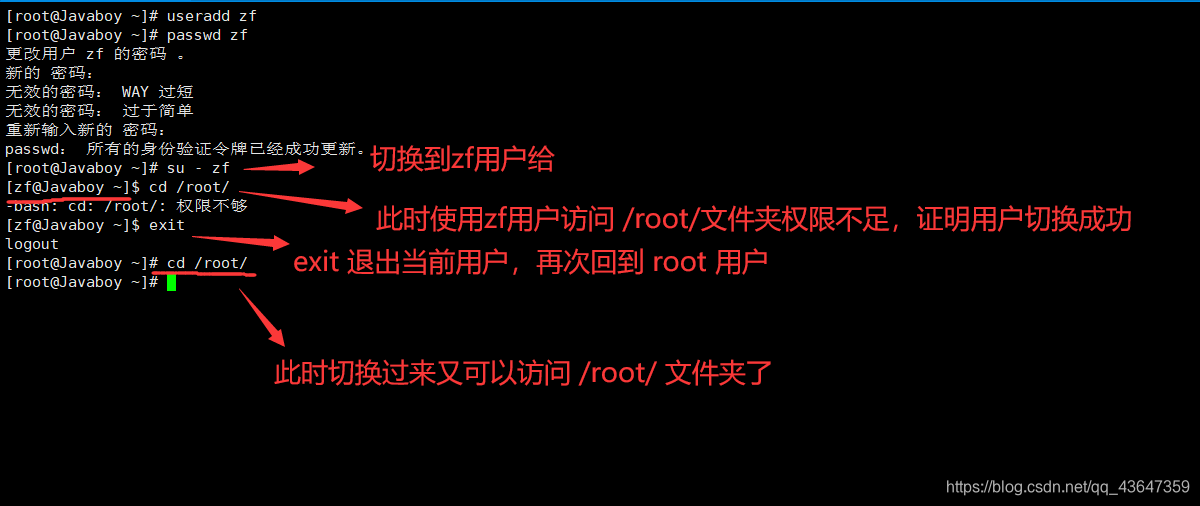
3.6.4 细节说明
1)从权限高的用户切换到权限低的用户,不需要输入密码,反之需要。
2)当需要返回到原来用户时,使用 exit 指令。
3.7 查看当前用户/登陆用户
3.7.1 基本语法
二者都可以查看当前登陆用户
whoami
who am I
3.8 用户组
3.8.1 介绍
类似于角色,系统可以对有共性的多个用户进行统一的管理。
3.8.2 增加组
groupadd 组命
3.8.3 案例演示

3.8.4 删除组
基本语法:groupdel 组名
3.8.5 案例演示

3.9 增加用户时直接加上组
3.9.1 基本语法
useradd -g 用户组 用户名
3.9.2 案例演示
增加一个用户 zwj,直接将他指定到 wudang
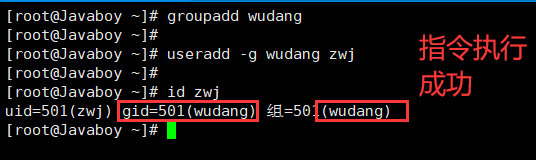
3.10 修改用户的组
3.10.1 基本语法
usermod -g 用户组 用户名
3.10.2 案例演示

